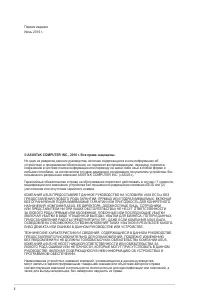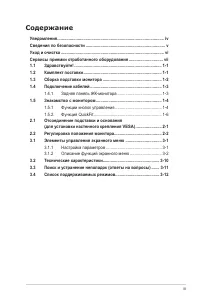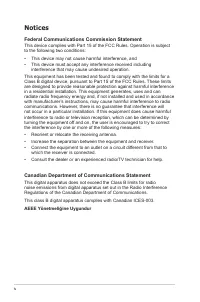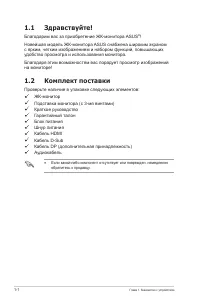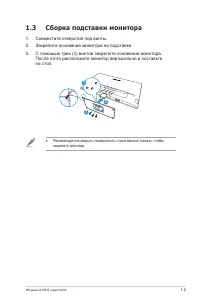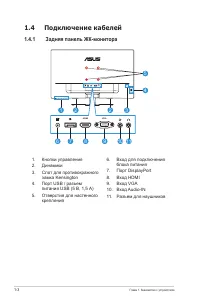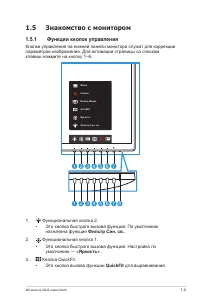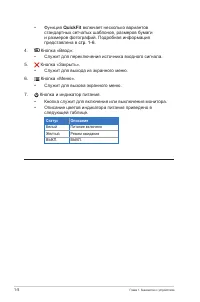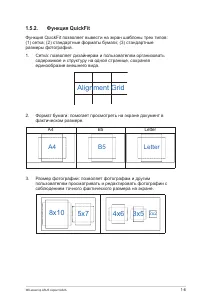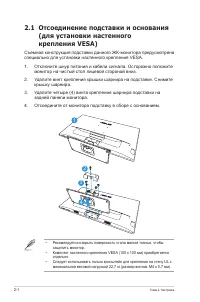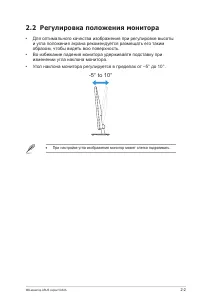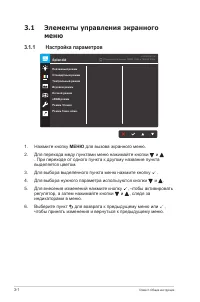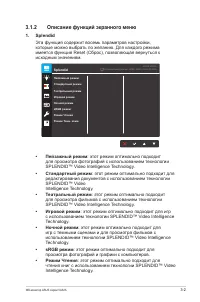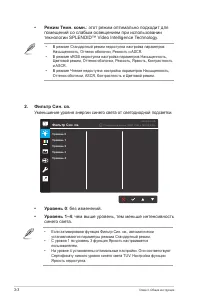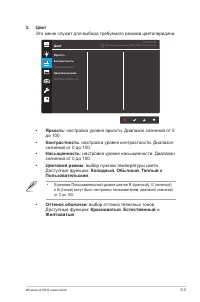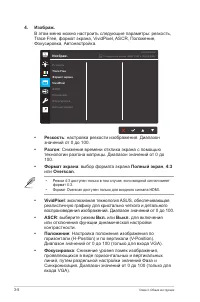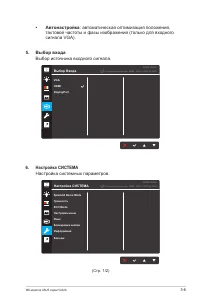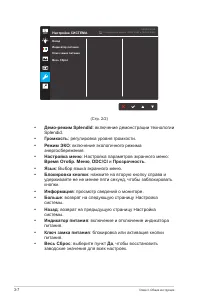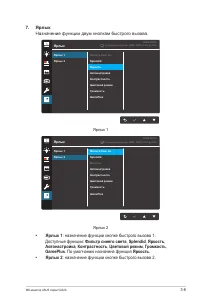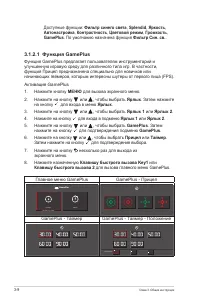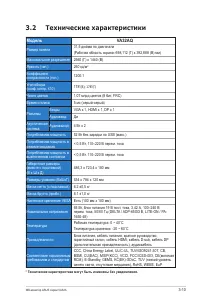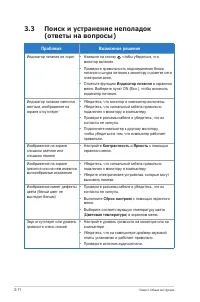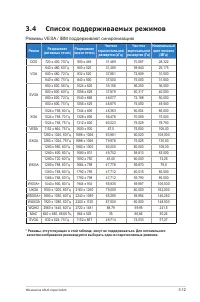Мониторы ASUS VA32AQ Black - инструкция пользователя по применению, эксплуатации и установке на русском языке. Мы надеемся, она поможет вам решить возникшие у вас вопросы при эксплуатации техники.
Если остались вопросы, задайте их в комментариях после инструкции.
"Загружаем инструкцию", означает, что нужно подождать пока файл загрузится и можно будет его читать онлайн. Некоторые инструкции очень большие и время их появления зависит от вашей скорости интернета.
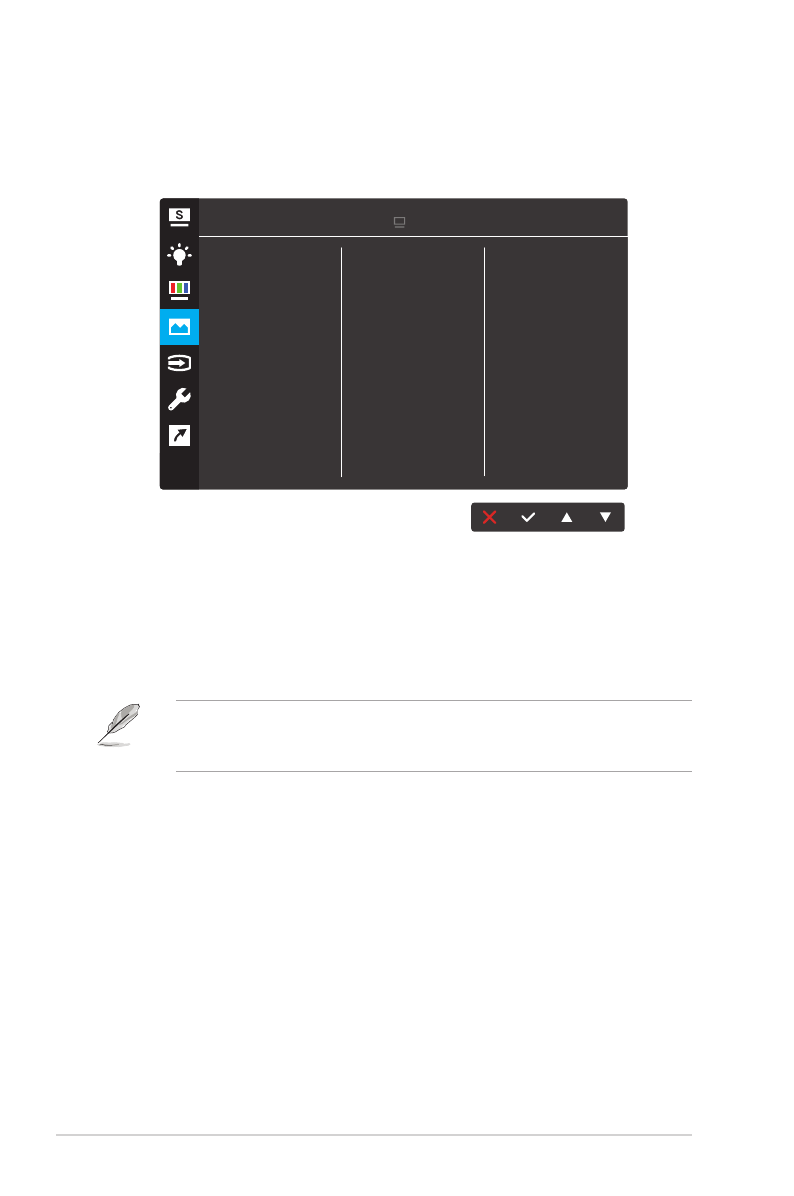
3-5
Глава 3. Общие инструкции
4.
Изображ.
В этом меню можно настроить следующие параметры: резкость,
Trace Free, формат экрана, VividPixel, ASCR, Положение,
Фокусировка, Автонастройка.
Изображ.
Резкость
Trace Free
Формат экрана
VividPixel
ASCR
Положение
ASUS VA32A
HDMI 2560 x 1440 @ 60Hz
Фoкуcиpoвкa
Автонастройка
Стандартный режим
•
Резкость
: настройка резкости изображения. Диапазон
значений от 0 до 100.
•
Разгон
: Снижение времени отклика экрана с помощью
технологии разгона матрицы. Диапазон значений от 0 до
100.
•
Формат экрана
: выбор формата экрана
Полный экран
,
4:3
или
Overscan
.
•
VividPixel
: эксклюзивная технология ASUS, обеспечивающая
реалистичную графику для кристально четкого и детального
воспроизведения изображений. Диапазон значений от 0 до 100.
•
ASCR
: выберите режим
Вкл.
или
Выкл.
для включения
или отключения функции динамической настройки
контрастности.
•
Положение
: Настройка положения изображения по
горизонтали (H-Position) и по вертикали (V-Position).
Диапазон значений от 0 до 100 (только для входа VGA).
•
Фокусировка
: Снижение уровня помех изображения,
проявляющихся в виде горизонтальных и вертикальных
линий, путем раздельной настройки значений Фаза и
Синхронизация. Диапазон значений от 0 до 100 (только для
входа VGA).
• Режим 4:3 доступен только в том случае, если входной сигнал имеет
формат 4:3.
• Формат Overscan доступен только для входного сигнала HDMI.
Содержание
- 3 iii; Содержание
- 5 Сведения по безопасности
- 6 Уход и очистка; Следующие симптомы не являются признаком неисправности:
- 7 vii; Источники дополнительных сведений; Дополнительная документация; Сервисы приемки отработанного
- 8 Благодарим вас за приобретение ЖК-монитора ASUS; Комплект поставки; Проверьте наличие в упаковке следующих элементов:; Если какой-либо компонент отсутствует или поврежден, немедленно
- 9 Сборка подставки монитора; После этого расположите монитор вертикально и поставьте; Рекомендуется накрыть поверхность стола мягкой тканью, чтобы
- 10 Подключение кабелей; Задняя панель ЖК-монитора; замка Kensington
- 11 Знакомство с монитором; Функции кнопок управления; Яркость
- 12 QuickFit; Статус; Белый
- 13 Alignment Grid; Letter
- 14 монитор на чистый стол лицевой стороной вниз.; • Рекомендуется накрыть поверхность стола мягкой тканью, чтобы
- 15 Регулировка положения монитора; • Для оптимального качества изображения при регулировке высоты
- 16 Элементы управления экранного; Настройка параметров; МЕНЮ
- 17 Описание функций экранного меню
- 18 : этот режим оптимально подходит для; Уровень 0; : чем выше уровень, тем меньше интенсивность
- 19 Это меню служит для выбора требуемого режима цветопередачи.; : настройка уровня яркости. Диапазон значений от 0
- 20 Overscan; • Режим 4:3 доступен только в том случае, если входной сигнал имеет
- 21 Автонастройка; тактовой частоты и фазы изображения (только для входного; Выбор входа; Выбор источника входного сигнала.; Настройка системных параметров.
- 23 Назначение функции двум кнопкам быстрого вызова.; Ярлык 1; Ярлык 2; : назначение функции кнопке быстрого вызова 1.; . По умолчанию назначена функция
- 25 Технические характеристики; Модель; Да
- 26 Поиск и устранение неполадок; Проблема; Индикатор питания
- 27 Список поддерживаемых режимов; Режимы VESA / IBM поддерживают синхронизацию